Πώς να ενεργοποιήσετε το ποσοστό μπαταρίας στην γραμμή κατάστασης Android

Όταν ενεργοποιήσετε το ποσοστό μπαταρίας στο τηλέφωνό σας Android, γνωρίζετε πόση μπαταρία απομένει. Δείτε πώς να το ενεργοποιήσετε εύκολα.
Όταν αποθηκεύετε και μοιράζεστε διαδρομές στους Χάρτες Google, εξοικονομείτε πολύτιμο χρόνο, καθώς δεν χρειάζεται να πληκτρολογήσετε ξανά όλες τις πληροφορίες. Επίσης, κάνετε το ίδιο για όποιον μοιράζεστε τις πληροφορίες. Αποθηκεύοντας τη διαδρομή, μπορείτε να μάθετε πόσο χρόνο θα χρειαστεί για να φτάσετε εκεί όταν έχετε χρόνο και δεν βιαστείτε. Συνεχίστε να διαβάζετε για να δείτε πόσο εύκολο είναι να αποθηκεύσετε τις διαδρομές σας στους Χάρτες Google, να βρείτε τις διαδρομές που αποθηκεύσατε και πώς μπορείτε να μοιραστείτε μια διαδρομή από τον υπολογιστή σας στη συσκευή σας Android.
Πώς να αποθηκεύσετε μια διαδρομή Χαρτών Google στο Android
Για να αποθηκεύσετε μια διαδρομή στους Χάρτες Google, πρώτα, πρέπει να δημιουργήσετε μια. Ανοίξτε τους Χάρτες Google και στη γραμμή αναζήτησης, πληκτρολογήστε τη διεύθυνση όπου θέλετε να πάτε. Εάν είναι μια διεύθυνση που έχετε εισαγάγει στο παρελθόν, μπορεί να βρίσκεται στα Πρόσφατα, επομένως θα πρέπει να πατήσετε μόνο σε αυτήν από τα αποτελέσματα. Εάν όχι, πληκτρολογήστε τη νέα διεύθυνση. Όταν η τοποθεσία εμφανίζεται στους χάρτες, πατήστε στην επιλογή Οδηγίες. Κάτω δεξιά, θα δείτε την επιλογή να καρφιτσώσετε αυτές τις οδηγίες.
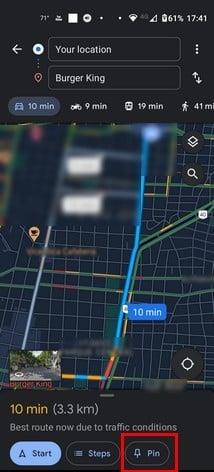
Υπάρχει ένας άλλος τρόπος για να αποθηκεύσετε τις διαδρομές σας στους Χάρτες Google και είναι πριν πατήσετε το κουμπί οδηγιών. Όταν εισάγετε τη διεύθυνση που θέλετε να μεταβείτε και πατήσετε enter, η τοποθεσία θα εμφανιστεί στον χάρτη. Μπορείτε επίσης να το αποθηκεύσετε από εκεί πατώντας στο κουμπί Αποθήκευση. Όταν πατήσετε το κουμπί Αποθήκευση, θα πρέπει να επιλέξετε ένα μέρος όπου θα πάει. Μπορείτε να επιλέξετε από επιλογές όπως:
Εάν δεν είστε ικανοποιημένοι με αυτές τις προτάσεις, δημιουργήστε μια λίστα. Πατήστε το κουμπί Νέα λίστα στο επάνω μέρος.
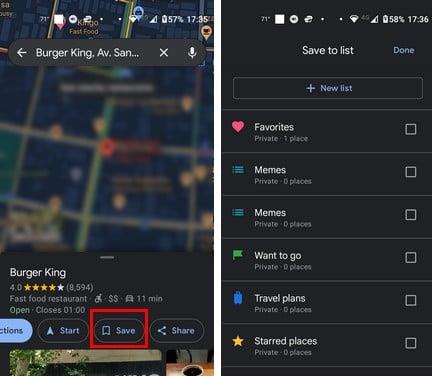
Δημιουργία νέας λίστας στους Χάρτες Google
Όταν δημιουργείτε μια νέα λίστα, θα πρέπει να εισαγάγετε ένα όνομα, περιγραφή και εάν η λίστα θα είναι:
Μόλις δημιουργήσετε τη νέα λίστα για τη νέα διαδρομή, θα αποθηκευτεί στη νέα λίστα.
Πώς να αποθηκεύσετε μια διαδρομή στους Χάρτες Google στον υπολογιστή σας
Η διαδικασία εξακολουθεί να είναι εύκολη στον υπολογιστή μας, αλλά ας δούμε πώς να αποθηκεύσουμε μια διαδρομή καθώς η διάταξη διαφέρει. Μόλις ανοίξετε τους Χάρτες Google, πληκτρολογήστε τη διεύθυνση του σημείου που θέλετε να πάτε στο επάνω μέρος και πατήστε enter. Όταν εμφανιστεί το μέρος στα αποτελέσματα, κάντε κλικ στο κουμπί Αποθήκευση.
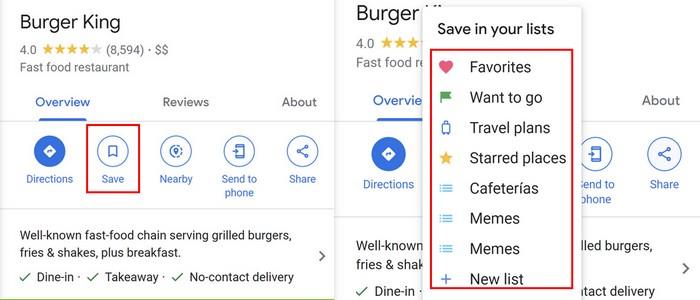
Το επόμενο βήμα είναι να αποφασίσετε πού θα αποθηκεύσετε τη διαδρομή σας. Δώστε στη νέα λίστα σας ένα όνομα και κάντε κλικ στο Δημιουργία, και αυτό είναι.
Πώς να αποκτήσετε πρόσβαση στις αποθηκευμένες διαδρομές σας στους Χάρτες Google
Το πρώτο μέρος ολοκληρώθηκε, αποθηκεύοντας τη διαδρομή σας, αλλά θα έρθει κάποια στιγμή που θα χρειαστεί να αποκτήσετε πρόσβαση. Εάν χρησιμοποιείτε τη συσκευή σας Android, μπορείτε να αποκτήσετε πρόσβαση στις αποθηκευμένες διαδρομές σας πατώντας την καρτέλα Μετάβαση και σύροντας για να δείτε την πλήρη λίστα. Εάν υπάρχει μεγάλη κίνηση, οι Χάρτες Google θα σας ενημερώσουν και θα σας βρουν την καλύτερη διαδρομή για να αποφύγετε τυχόν κίνηση.
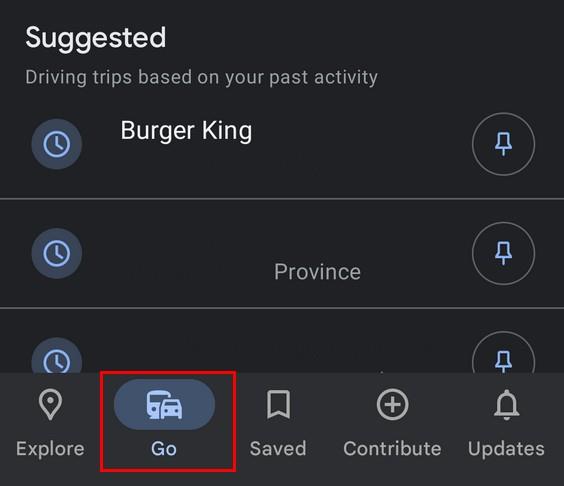
Βρείτε τις διαδρομές σας στους Χάρτες Google στον υπολογιστή σας
Στον υπολογιστή σας, θα δείτε μια καρτέλα Αποθηκευμένο στα αριστερά σας. Κάντε κλικ σε αυτό και αποθηκεύστε τη θέση στην οποία θέλετε να αποκτήσετε πρόσβαση στη λίστα. Θα δείτε μια λίστα με όλες τις διαδρομές που αποθηκεύετε σε αυτήν τη λίστα. Κάντε κλικ στον τρόπο που θέλετε να λάβετε οδηγίες.
Πώς να μοιραστείτε τις διαδρομές σας στους Χάρτες Google στο Android
Έχετε οδηγίες για το καλύτερο μέρος για φαγητό στην πόλη και θέλετε να τις μοιραστείτε με φίλους. Στη συσκευή σας Android, πατήστε τις τρεις τελείες επάνω δεξιά και επιλέξτε Κοινή χρήση οδηγιών. Μπορείτε να επιλέξετε από τις διαθέσιμες επιλογές εκεί, αλλά για περισσότερες επιλογές, πατήστε στις τρεις τελείες και επιλέξτε από εκεί.
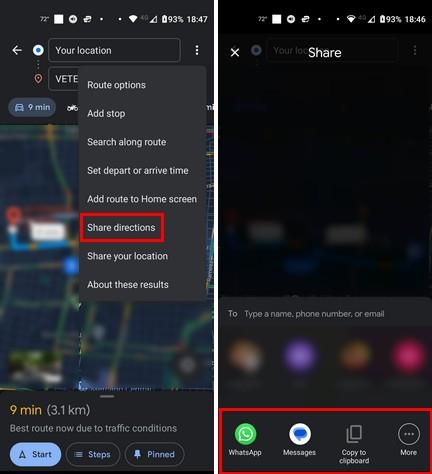
Όταν πατήσετε τις τελείες, θα δείτε επίσης μια επιλογή για να προσθέσετε τη διαδρομή στην αρχική οθόνη σας. Αυτό είναι πολύ χρήσιμο, καθώς σας εξοικονομεί χρόνο και μπορείτε να λάβετε τις οδηγίες που χρειάζεστε πατώντας σε αυτό.
Πώς να μοιραστείτε τη διαδρομή σας στους Χάρτες Google στον υπολογιστή σας
Η κοινή χρήση μιας διεύθυνσης από τον υπολογιστή σας είναι επίσης εύκολη. Μόλις ανοίξετε την τοποθεσία, θα πρέπει να εμφανίζει επιλογές όπως Αποστολή στο τηλέφωνο ή Κοινή χρήση.
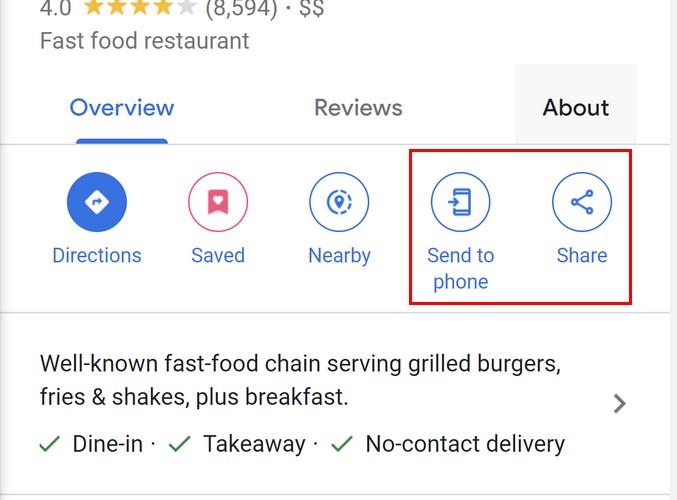
Όταν το στέλνετε στο τηλέφωνό σας, θα λάβετε μια ειδοποίηση στην οποία μπορείτε να πατήσετε για να ανοίξετε την τοποθεσία στην εφαρμογή. Όταν κάνετε κλικ στην επιλογή Κοινή χρήση, θα δείτε διαφορετικές επιλογές για να το μοιραστείτε. Για παράδειγμα, μπορείτε να κάνετε κοινή χρήση:
Θα δείτε επίσης έναν σύνδεσμο που μπορείτε να αντιγράψετε και να επικολλήσετε αλλού. Έχετε επίσης τη δυνατότητα να επιλέξετε Ενσωμάτωση χάρτη. Με αυτήν την επιλογή, μπορείτε να καρφιτσώσετε τη διαδρομή στον χάρτη και το μόνο πράγμα που πρέπει να κάνει ο παραλήπτης είναι να κάνει κλικ στο κουμπί Κατεύθυνση.
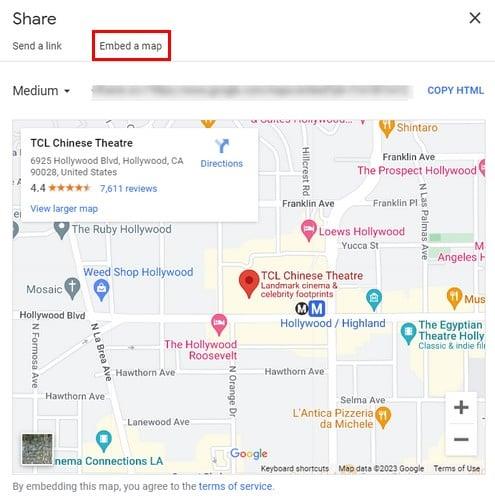
Περαιτέρω ανάγνωση
Οι Χάρτες Google είναι υπέροχοι όταν χρειάζεστε οδηγίες για ένα μέρος, αλλά έχουν επίσης ελαττώματα, όπως να μην σας δίνουν φωνητικές οδηγίες όταν τις χρειάζεστε. Ακολουθούν μερικές συμβουλές για να το διορθώσετε. Έχει και συντεταγμένες? αν δεν είστε εξοικειωμένοι με τον τρόπο χρήσης των συντεταγμένων στους Χάρτες Google , σας έχουμε καλύψει. Επίσης, εάν ποτέ χρειαστεί να μάθετε πού βρίσκεστε , οι Χάρτες Google μπορούν επίσης να σας βοηθήσουν σε αυτό.
Στη συνέχεια, υπάρχει η επιλογή να γνωρίζετε πού βρίσκονται τα εστιατόρια με την καλύτερη βαθμολογία σε μια περιοχή . Εδώ είναι τα βήματα που πρέπει να ακολουθήσετε για να μάθετε πού βρίσκονται.
συμπέρασμα
Ακριβώς επειδή αναζητάτε μια διεύθυνση, δεν σημαίνει ότι θα πάτε τη συγκεκριμένη στιγμή. Εκεί μπορείτε να αποθηκεύσετε αυτήν την αναζήτηση αργότερα και να τη χρησιμοποιήσετε όταν τη χρειάζεστε. Σε αυτόν τον οδηγό, είδατε πώς μπορείτε να αποθηκεύσετε και να μοιραστείτε αυτές τις διαδρομές στους Χάρτες Google με άλλους, είτε βρίσκεστε στον υπολογιστή σας είτε στη συσκευή Android. Πόσο συχνά αποθηκεύετε διαδρομές; Ενημερώστε με στα σχόλια παρακάτω και μην ξεχάσετε να μοιραστείτε το άρθρο με άλλους στα μέσα κοινωνικής δικτύωσης.
Όταν ενεργοποιήσετε το ποσοστό μπαταρίας στο τηλέφωνό σας Android, γνωρίζετε πόση μπαταρία απομένει. Δείτε πώς να το ενεργοποιήσετε εύκολα.
Το WhatsApp Web δεν λειτουργεί; Μην ανησυχείτε. Ακολουθούν ορισμένες χρήσιμες συμβουλές που μπορείτε να δοκιμάσετε για να λειτουργήσει ξανά το WhatsApp.
Μάθετε πώς να επιταχύνετε τον χρόνο που περνάτε εργάζεστε σε αρχεία PowerPoint μαθαίνοντας αυτές τις σημαντικές συντομεύσεις πληκτρολογίου.
Αν δεν είστε βέβαιοι για τις εμφανίσεις, την εμβέλεια και τη συμμετοχή στο Facebook, συνεχίστε να διαβάζετε για να μάθετε. Δείτε αυτή την εύκολη εξήγηση.
Αν αναρωτιέστε τι είναι αυτή η λέξη-κλειδί υπολογισμός ομίχλης στον τομέα της υπολογιστικής νέφους, τότε βρίσκεστε στο σωστό μέρος. Διαβάστε για να μάθετε περισσότερα!
Επαναφέρετε τα εικονίδια της αρχικής οθόνης στο iPad σας και ξεκινήστε ξανά για να οργανώσετε τα εικονίδια σας με πιο εύκολο τρόπο. Ακολουθήστε τα εύκολα βήματα που αναφέρονται εδώ.
Γνωρίζοντας πώς να αλλάξετε τις ρυθμίσεις απορρήτου του Facebook σε τηλεφώνου ή tablet, θα διευκολύνει τη διαχείριση του λογαριασμού σας.
Αλλάξτε την προεπιλεγμένη μηχανή αναζήτησης στο Opera για Android και απολαύστε τις προτιμώμενες επιλογές σας. Ανακαλύψτε τον γρηγορότερο τρόπο. Αλλάξτε την προεπιλεγμένη μηχανή αναζήτησης που χρησιμοποιεί ο περιηγητής Opera για Android με αυτά τα εύκολα βήματα.
Δείτε ποιά βήματα να ακολουθήσετε για να απενεργοποιήσετε τον Google Assistant και να αποκτήσετε κάποια ηρεμία. Νιώστε λιγότερο παρακολουθούμενοι και απενεργοποιήστε τον Google Assistant.
Εάν θέλετε απλά να ζητήσετε από φίλους συστάσεις για μια συγκεκριμένη δραστηριότητα, μεταβείτε στο "Τι σκέφτεστε;" και πληκτρολογήστε την ερώτησή σας.






